VPN是什麼? VPN虛擬私人網路的優缺點

VPN是什麼? VPN有哪些優缺點?接下來,我們和WebTech360一起探討VPN的定義,以及如何在工作中套用這種模式和系統。
有什麼比使用 Notion 更好的組織數據的方法?也許你還不熟悉 Notion 的生態系統,正在尋找方法來創建一個文件夾來列出你的文件。
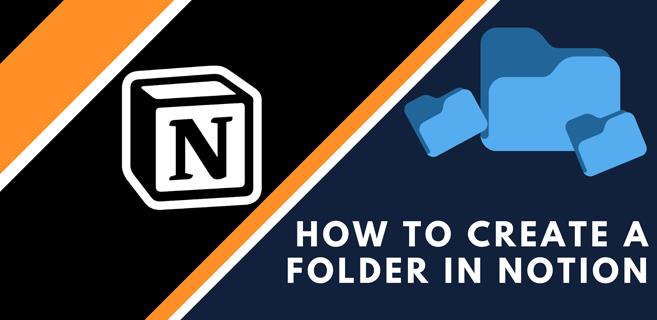
如果是這樣,請不要再觀望——我們在這里為您提供有關如何在 Notion 中創建文件夾的詳細說明。不僅如此,您還將學習如何創建子文件夾、數據庫、將 CSV 文件導入 Notion 等等。
如何在概念中創建文件夾
在概念中,您可以在左側面板上看到工作區中的頁面列表。您可以將這些頁面視為文件夾。怎麼來的?好吧,就像您可以在桌面上創建文件夾然後在其中創建新文件夾一樣,您可以在 Notion 中創建頁面內的頁面。
要在 Notion 中創建新頁面(文件夾),請按照以下簡單步驟操作:


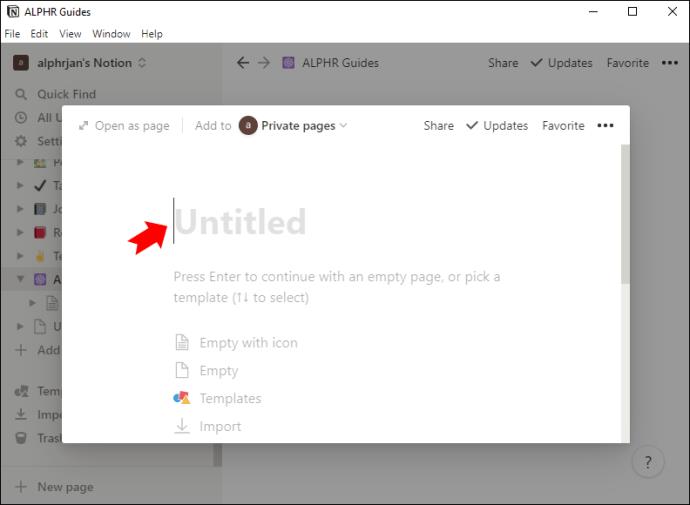
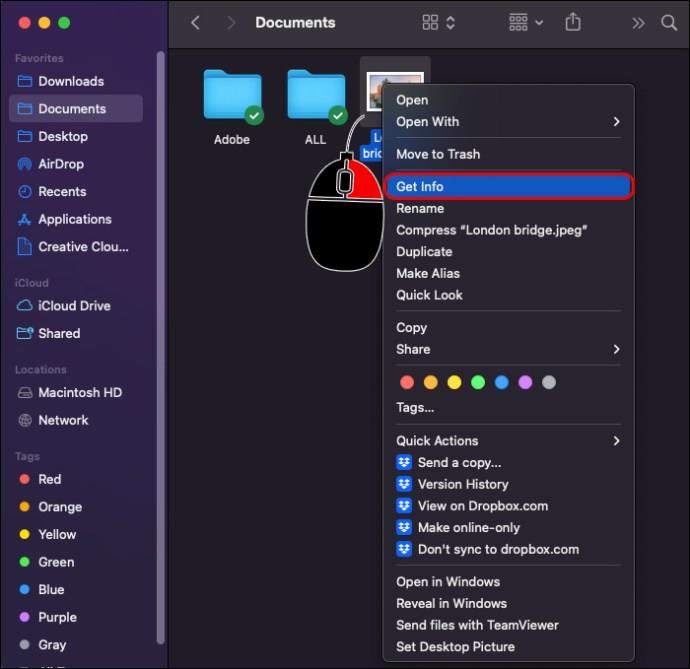
如何在概念中創建子文件夾
人們喜歡將 Notion 的子頁面視為子文件夾,因為它們具有相同的功能。在 Notion 中有兩種創建子頁面的方法:
從側面板創建子文件夾
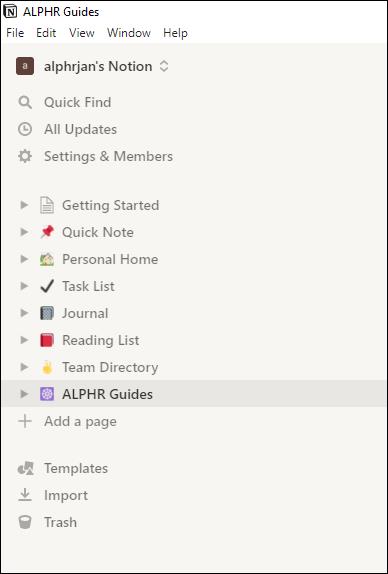
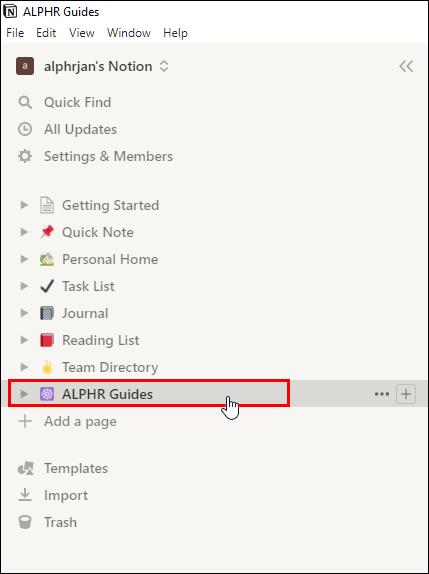
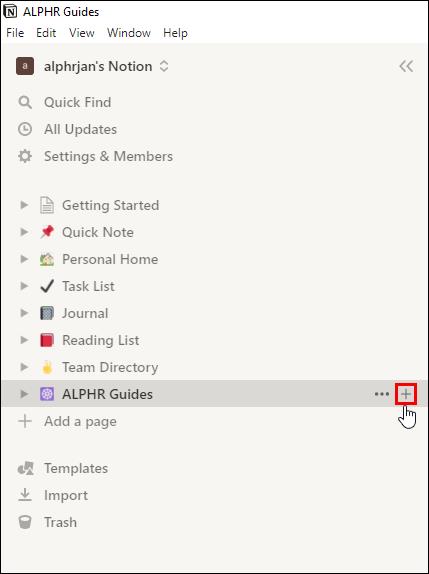
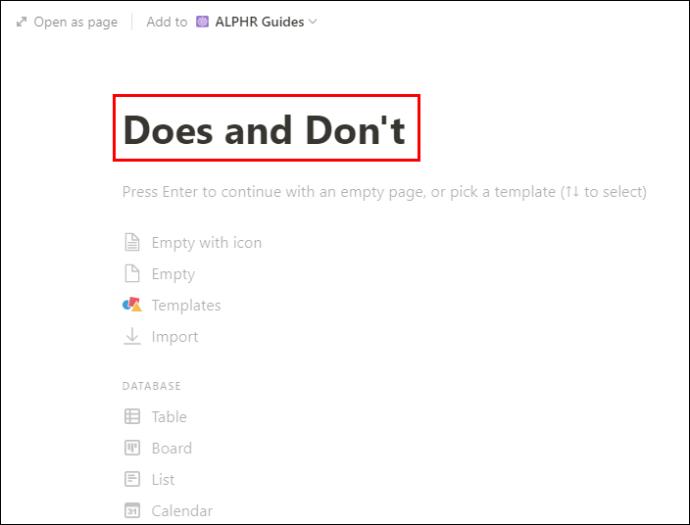
您現在已經在 Notion 中創建了一個子文件夾,並且可以按照您喜歡的方式對其進行自定義。
從當前頁面創建子文件夾
在 Notion 中創建子文件夾的另一種方法是通過您當前正在處理的頁面。
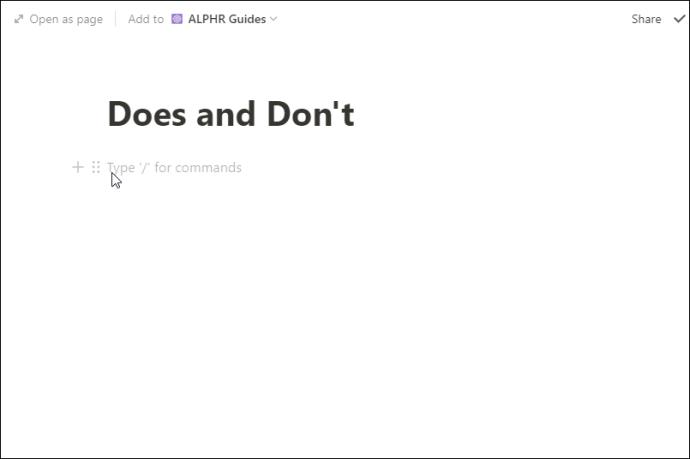
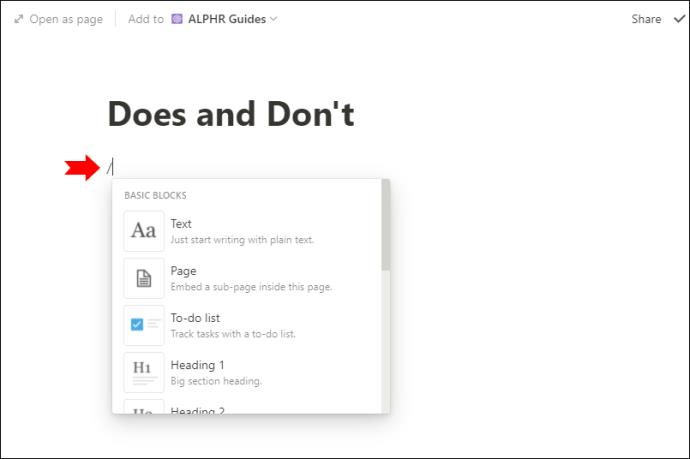
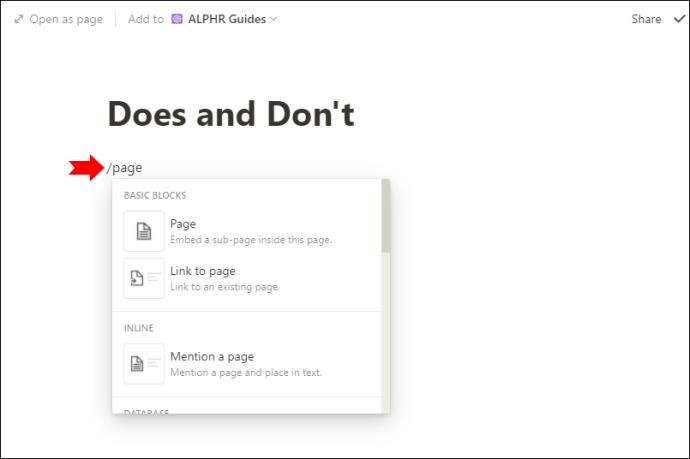
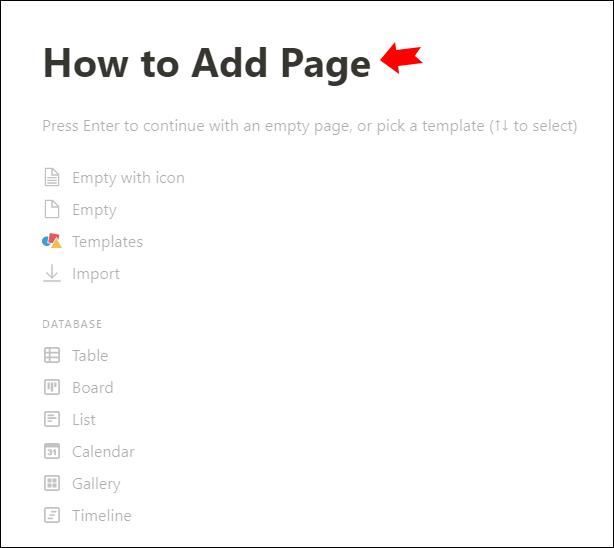
您現在已經為當前正在處理的頁面創建了一個新的子文件夾。
如何在概念中創建列表
在 Notion 中創建列表塊可讓您使用行為類似於數據庫的頁面(或子頁面)。這樣,您將擁有與數據庫相同功能的更簡約的外觀。以下是如何在 Notion 中製作列表塊:


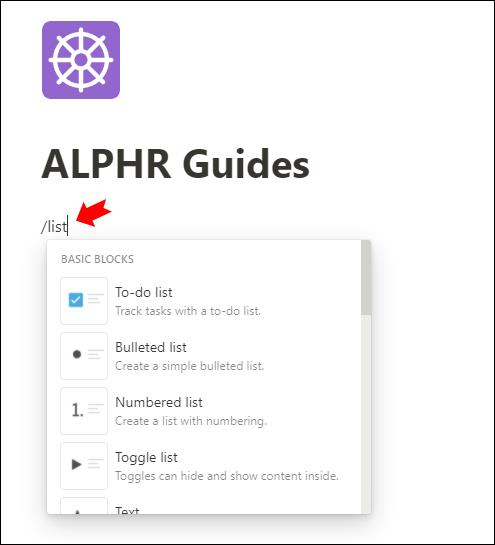
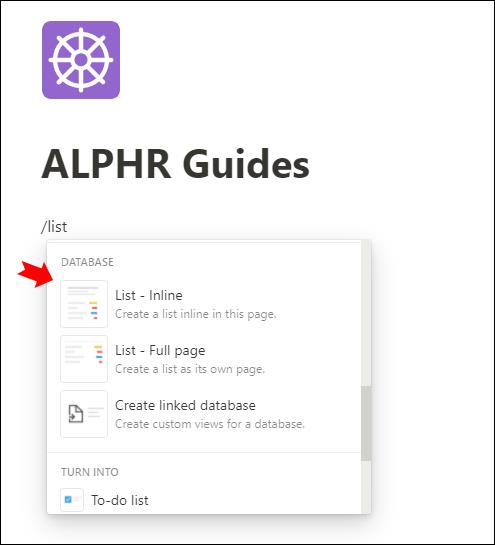
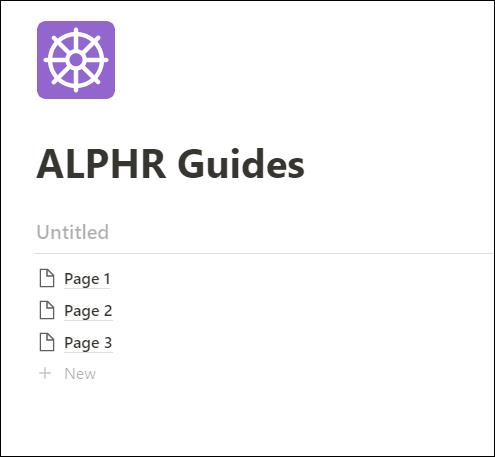
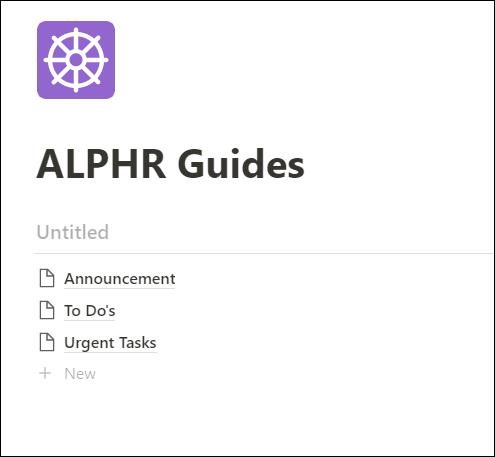
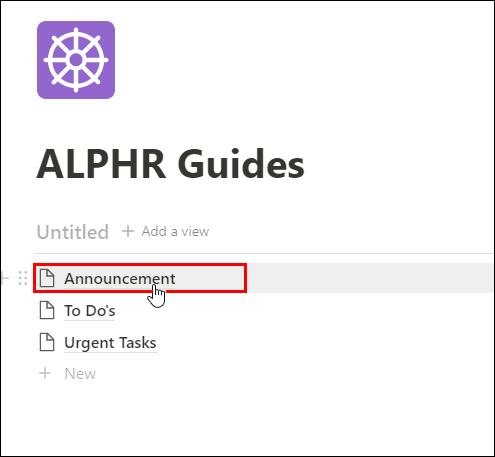
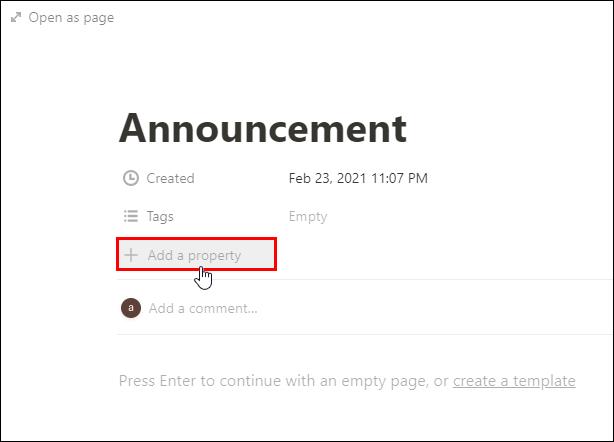
如何在概念中創建數據庫
一旦您成功掌握了大部分基本的 Notion 功能,您可能正在研究如何創建更高級的頁麵類型——數據庫。數據庫將為頁面操作提供更多可能性,並且非常適合管理小組項目。
在 Notion 中創建數據庫的方法如下:


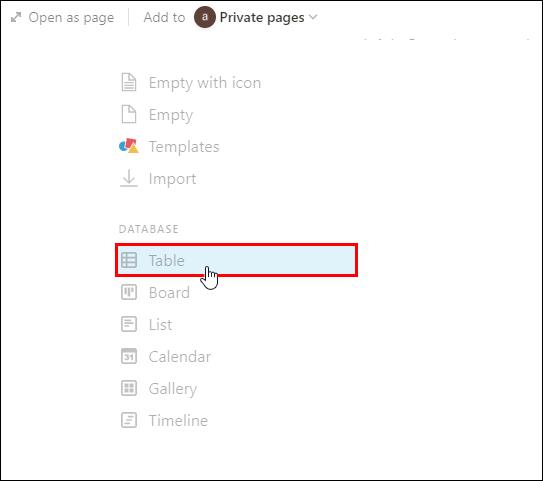
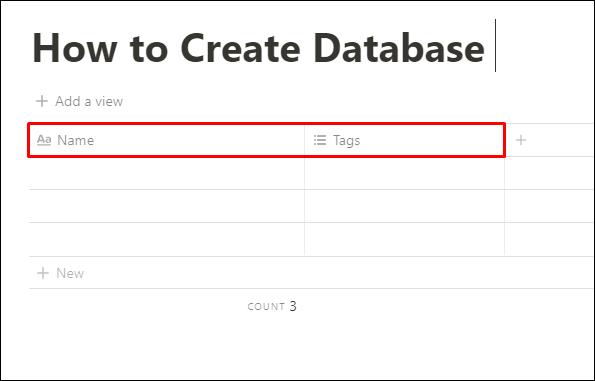
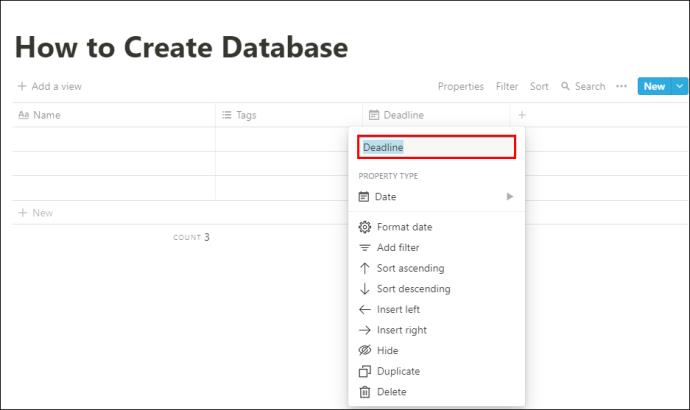
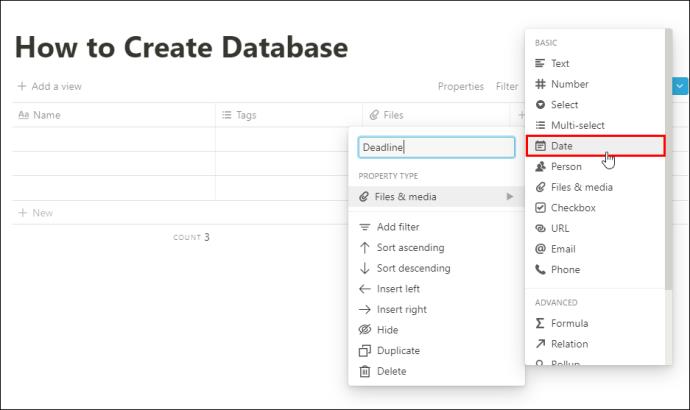
您現在可以進一步自定義您的數據庫,直到您對它滿意為止。很棒的是,您添加到數據庫中的每個項目都有自己的概念頁面。這意味著您可以編輯更多信息或將更多信息添加到數據庫項目中。
您可以通過單擊數據庫左上角的“+ 添加視圖”按鈕來更改數據庫視圖格式。在“表格”、“看板”、“時間軸”、“日曆”、“列表”或“畫廊”之間進行選擇。
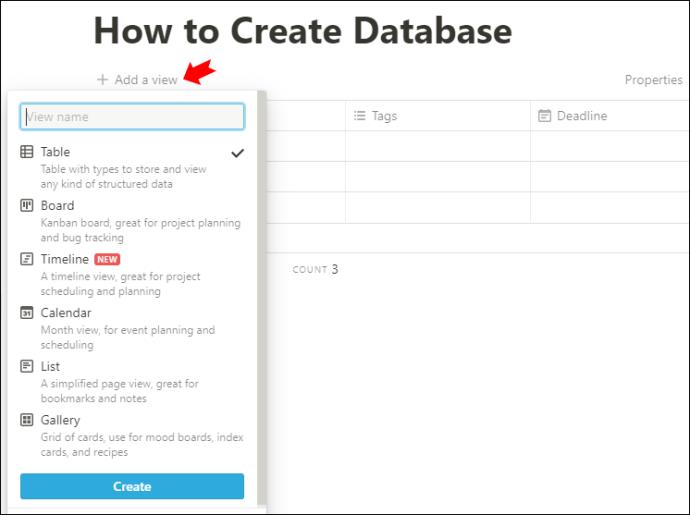
如何將 CSV 文件導入 Notion
像我們大多數人一樣,您可能到處都有一堆數據——Google 表格、Excel、Drive……您現在可以將所有數據集中在一個地方,包括您的 CSV 文件。以下是將它們導入 Notion 的方法:
注意:概念只允許使用桌面或網絡瀏覽器導入文件(任何類型)——而不是手機。
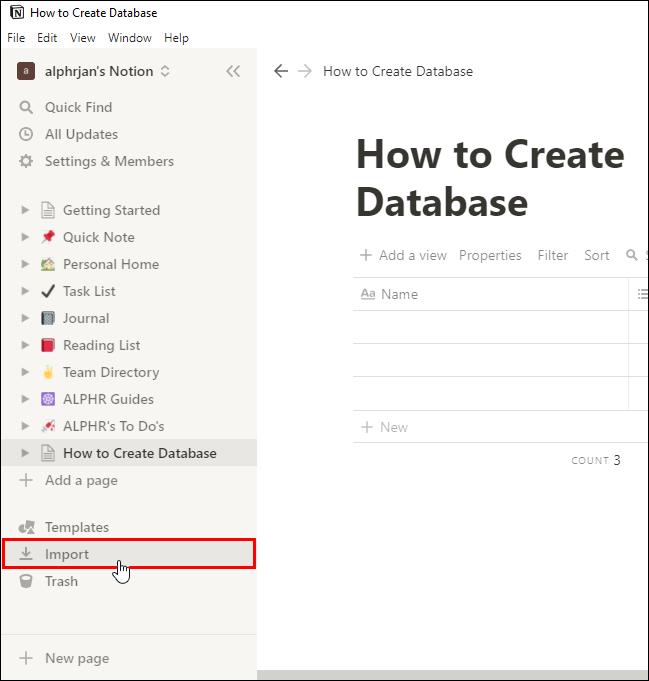
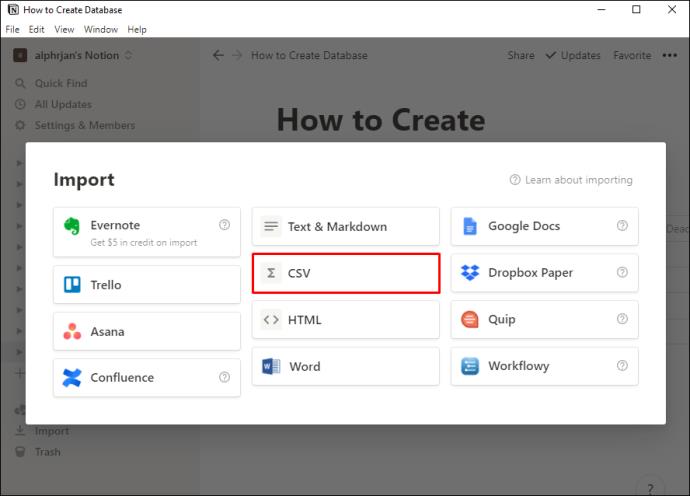
專業提示:要將 CSV 文件與 Notion 中的現有數據庫合併——單擊數據庫菜單中的“與 CSV 合併”選項。您將通過單擊數據庫右上角的三個水平線來打開菜單。
如何向概念頁面添加文本
向頁面添加文本是您將在概念之旅中採取的首要步驟之一。方法如下:
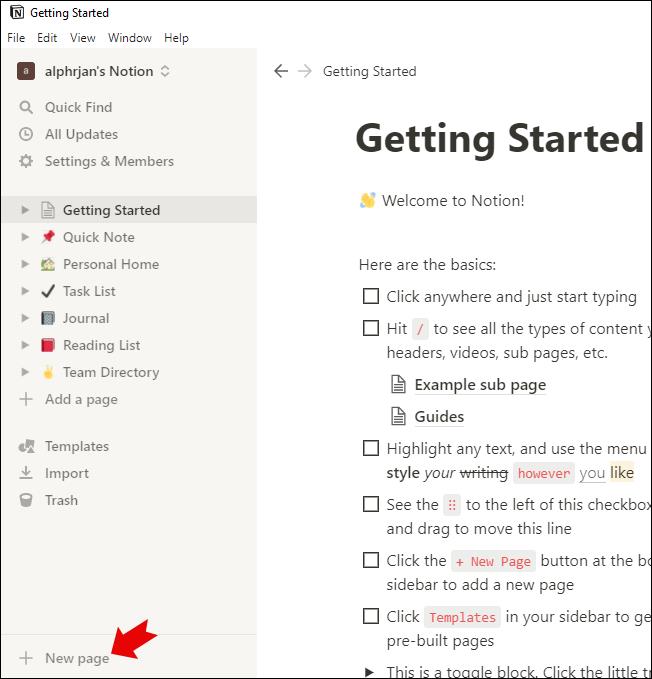
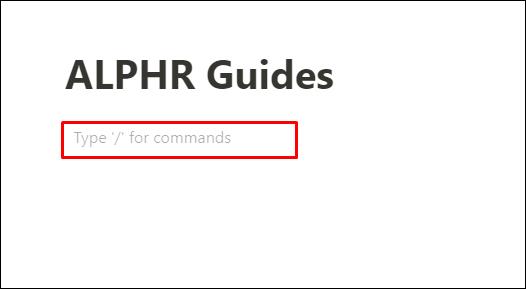
其他常見問題解答
我們準備了更多問題,以防您在製作和管理概念頁面時需要更多信息。
如何在概念中創建我的第一頁?
當您剛開始使用 Notion 時,您會在左側面板看到幾個內置的模板頁面:入門、快速筆記、個人主頁、任務列表。
如果你想在概念中製作自己的頁面,這是你需要做的:
• 單擊概念左側面板上的“新建頁面”按鈕。您會在左下角找到它。
• 為您的頁面命名。
• 您現在已經在概念中創建了您的第一個頁面!繼續並開始編輯。
您可以根據主題添加頁面圖標和頁面封面。您還可以通過鍵入“/”並從命令下拉菜單中選擇一個選項來在頁面上添加各種類型的內容。你的可能性是無限的!
如何在概念中創建指向另一個頁面的鏈接?
在 Notion 中鏈接您的頁面非常方便,因為它可以幫助您更輕鬆地瀏覽應用程序。您可以通過多種方式連接頁面:
方法一
• 打開您要將頁面鏈接到的頁面。
• 鍵入一些文本並敲擊左方括號鍵兩次([[)。
• 鍵入要插入其鏈接的頁面的名稱。
• 從下拉菜單中單擊該頁面。
方法二
• 在您的鍵盤上,鍵入一個加號 (+),然後鍵入您要鏈接到的頁面的名稱。
• 從下拉菜單中單擊您要鏈接到的頁面。
在概念中組織數據
組織文件和文件夾從未如此引人注目——這一切都歸功於概念。您現在可以將所有與工作相關的項目、頁面、論文、表格等等集中到一個地方。這就是學習如何製作頁面和子頁面(也稱為文件夾和子文件夾)會派上用場的原因。
在本文中,我們向您展示瞭如何創建頁面(文件夾)、導入 CSV 文件、創建數據庫、列表等。希望我們讓您的 Notion 體驗更加愉快。我們知道一開始瀏覽應用程序是多麼具有挑戰性。
你喜歡在 Notion 的子頁面中放入什麼樣的數據?您是否使用數據庫來跟踪您的項目?在下面的評論部分分享您的經驗。
VPN是什麼? VPN有哪些優缺點?接下來,我們和WebTech360一起探討VPN的定義,以及如何在工作中套用這種模式和系統。
Windows 安全中心的功能遠不止於防禦基本的病毒。它還能防禦網路釣魚、攔截勒索軟體,並阻止惡意應用運作。然而,這些功能並不容易被發現——它們隱藏在層層選單之後。
一旦您學習並親自嘗試,您就會發現加密非常容易使用,並且在日常生活中非常實用。
在下文中,我們將介紹使用支援工具 Recuva Portable 還原 Windows 7 中已刪除資料的基本操作。 Recuva Portable 可讓您將其儲存在任何方便的 USB 裝置中,並在需要時隨時使用。該工具小巧、簡潔、易於使用,並具有以下一些功能:
CCleaner 只需幾分鐘即可掃描重複文件,然後讓您決定哪些文件可以安全刪除。
將下載資料夾從 Windows 11 上的 C 碟移至另一個磁碟機將幫助您減少 C 碟的容量,並協助您的電腦更順暢地運作。
這是一種強化和調整系統的方法,以便更新按照您自己的時間表而不是微軟的時間表進行。
Windows 檔案總管提供了許多選項來變更檔案檢視方式。您可能不知道的是,一個重要的選項預設為停用狀態,儘管它對系統安全至關重要。
使用正確的工具,您可以掃描您的系統並刪除可能潛伏在您的系統中的間諜軟體、廣告軟體和其他惡意程式。
以下是安裝新電腦時推薦的軟體列表,以便您可以選擇電腦上最必要和最好的應用程式!
在隨身碟上攜帶完整的作業系統非常有用,尤其是在您沒有筆記型電腦的情況下。但不要為此功能僅限於 Linux 發行版——現在是時候嘗試複製您的 Windows 安裝版本了。
關閉其中一些服務可以節省大量電池壽命,而不會影響您的日常使用。
Ctrl + Z 是 Windows 中非常常用的組合鍵。 Ctrl + Z 基本上允許你在 Windows 的所有區域中撤銷操作。
縮短的 URL 方便清理長鏈接,但同時也會隱藏真實的目標地址。如果您想避免惡意軟體或網路釣魚攻擊,盲目點擊此類連結並非明智之舉。
經過漫長的等待,Windows 11 的首個重大更新終於正式發布。













